如何省钱自己制作证件照?在日常生活中,证件照的需求十分普遍。但前往照相馆照相不仅繁琐,而且费用不菲。php小编苹果在此为你提供便捷解决方案——自排证件照,满足你的各种证件照需求。继续阅读以下内容,了解具体操作步骤,帮你轻松省钱制作专属证件照。
但是很多人说不知道怎么在Word排版打印1寸证件照。今天小编就教大家如何在Word中排版1寸证件照并打印出来。

首先我们应该知道照相馆打印证件照的相纸尺寸一般是5寸的(也就是12.7厘米*8.9厘米,打印1寸照片可排版8张。一寸照片:2.5厘米*3.5厘米)
现在我们一起看看在Word中怎样进行1寸证件照的排版。具体操作步骤如下:
1、新建一个空白的Word文档 — 点击菜单栏的“布局”选项卡 — 在“页面设置”工具组中点击“纸张大小” — 在下拉菜单中选择“其他纸张大小”。
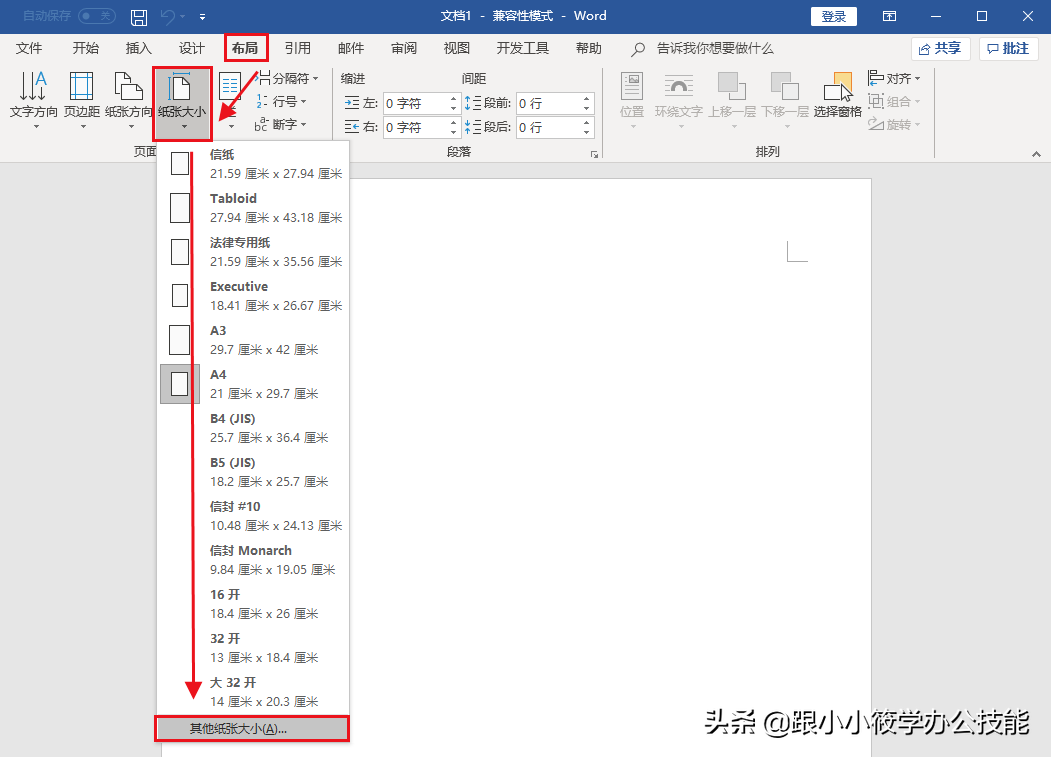
2、弹出“页面设置”对话框 — 将宽度设置为“12.7厘米” — 高度设置为“8.9厘米”。

3、切换到“页边距”选项卡 — 将页边距的上下左右值都设置为“0.5厘米” — 将“装订线”的值设置为“0厘米” — 点击“确定”按钮。
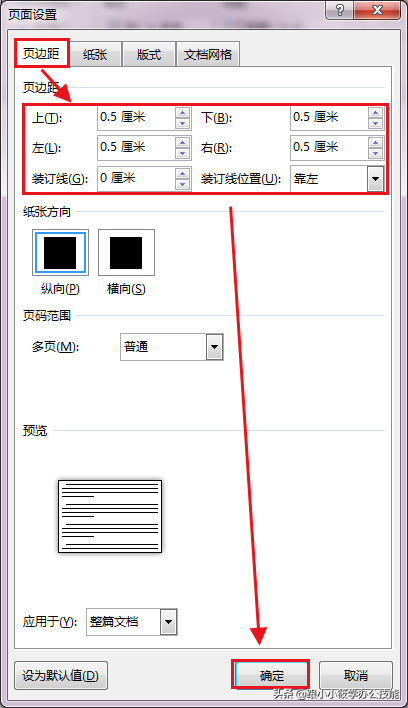
4、点击菜单栏的“插入”选项卡 — 点击“图片” — 弹出“插入图片”对话框 — 选中要插入的图片 — 点击“插入”按钮。
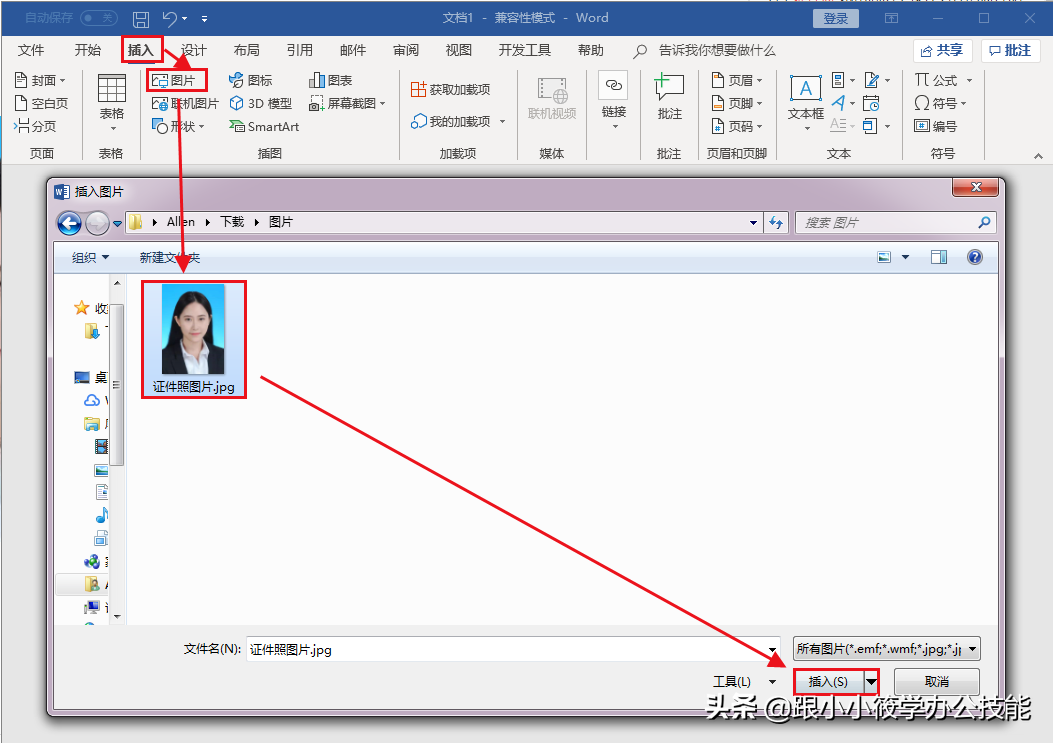
5、选中图片 — 点击菜单栏的“格式”按钮 — 点击“裁剪” — 将图片裁剪为高3.5厘米、宽2.5厘米大小的1寸证件照。
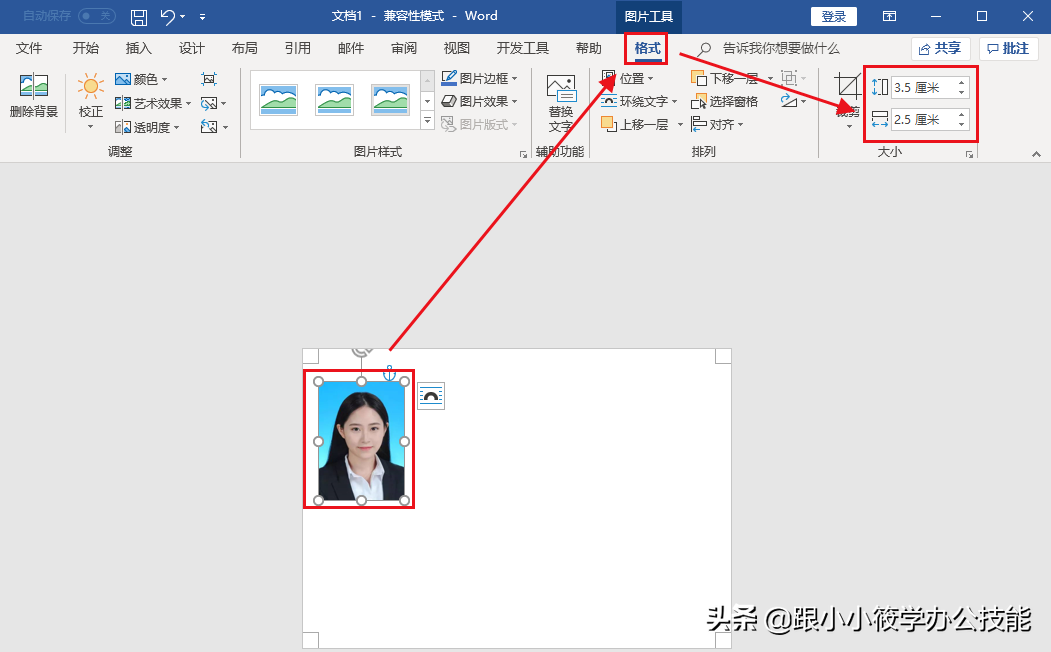
6、选中图片,复制7张一样的图片,排版成2行,每行4张图片,如下图所示。
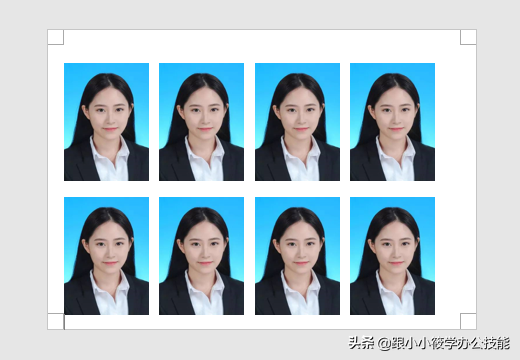
7、按快捷键“Ctrl P”进行打印预览即可。如下图所示。
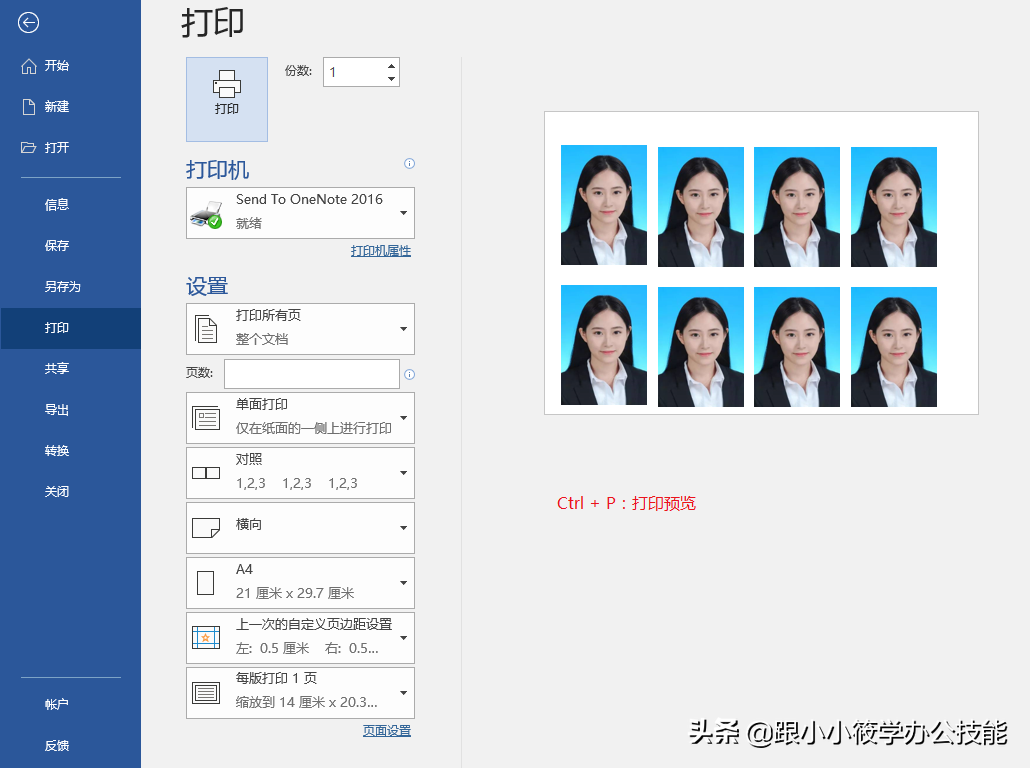
8、完整动图演示。
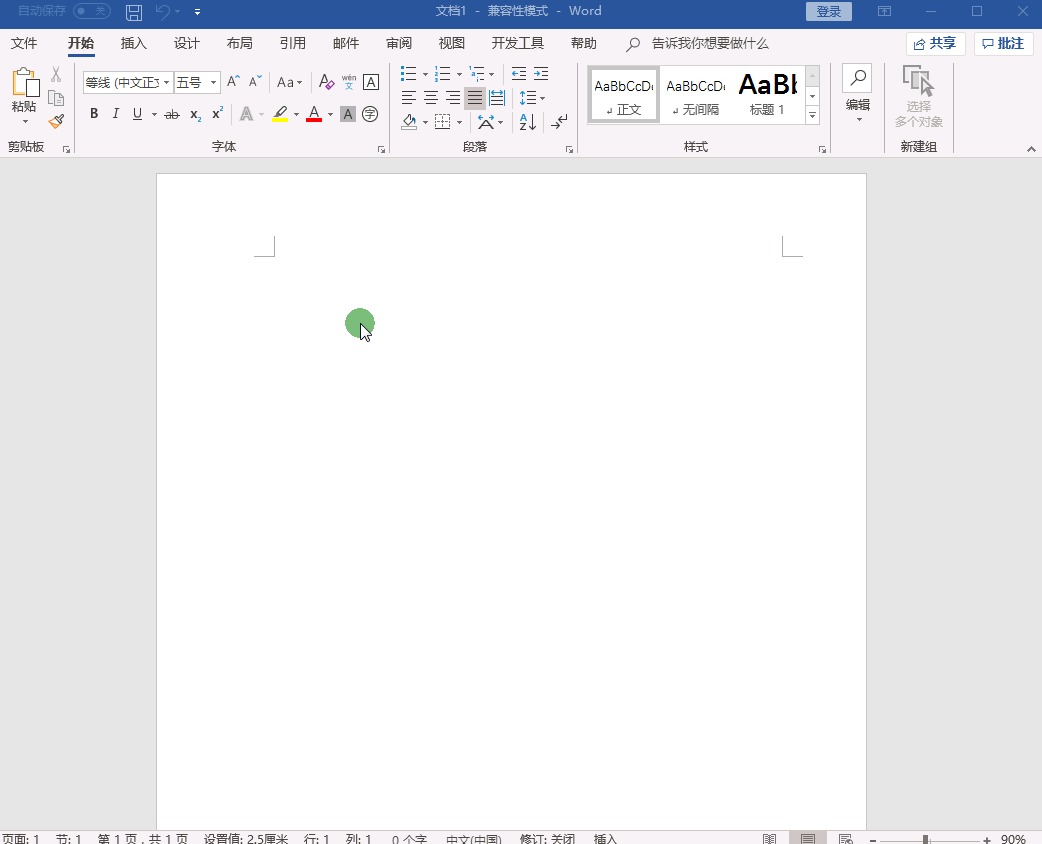
学会以上方法以后不管你要打印1寸照片、2寸照片或者其他尺寸的,你都可以自己排版打印了,是不是很实用呢?
阅读完顺手点赞、转发分享是一种好的习惯。坚持创作不易,您的关注、转发、评论、点赞、收藏都是对小编的鼓励与支持,谢谢您!
以上就是如何打印一寸照片(怎样在Word中排版1寸证件照并打印)的详细内容,更多请关注php中文网其它相关文章!




Copyright 2014-2025 https://www.php.cn/ All Rights Reserved | php.cn | 湘ICP备2023035733号